Лог сервера заполняется сообщениями
Ошибка проверки контрольной суммы. Файл: sspicli.dll.64. Причиной ошибки может быть обновление операционной системы или некорректная устновка КриптоПро CSP. Переустановите КриптоПро CSP или обновите контрольные суммы системных библиотек в реестре, запустив с правами администратора cpverify -mk system
Чтобы исправить ситуацию
C:\Users\user>start /b cpverify -rv system C:\Users\user>C:\Windows\SysWOW64\crypt32.dll...File C:\Windows\SysWOW64\crypt32.dll has incorrect hash.fail C:\Windows\system32\crypt32.dll...File C:\Windows\system32\crypt32.dll has incorrect hash.fail C:\Windows\SysWOW64\cryptsp.dll...File C:\Windows\SysWOW64\cryptsp.dll has incorrect hash.fail C:\Windows\system32\cryptsp.dll...File C:\Windows\system32\cryptsp.dll has incorrect hash.fail C:\Windows\SysWOW64\inetcomm.dll...File C:\Windows\SysWOW64\inetcomm.dll has incorrect hash.fail C:\Windows\system32\inetcomm.dll...File C:\Windows\system32\inetcomm.dll has incorrect hash.fail C:\Windows\SysWOW64\kerberos.dll...File C:\Windows\SysWOW64\kerberos.dll has incorrect hash.fail C:\Windows\system32\kerberos.dll...File C:\Windows\system32\kerberos.dll has incorrect hash.fail C:\Windows\SysWOW64\schannel.dll...File C:\Windows\SysWOW64\schannel.dll has incorrect hash.fail C:\Windows\system32\schannel.dll...File C:\Windows\system32\schannel.dll has incorrect hash.fail C:\Windows\SysWOW64\sspicli.dll...File C:\Windows\SysWOW64\sspicli.dll has incorrect hash.fail C:\Windows\system32\sspicli.dll...File C:\Windows\system32\sspicli.dll has incorrect hash.fail C:\Windows\SysWOW64\wininet.dll...File C:\Windows\SysWOW64\wininet.dll has incorrect hash.fail C:\Windows\system32\wininet.dll...File C:\Windows\system32\wininet.dll has incorrect hash.fail C:\Windows\SysWOW64\winscard.dll...ok C:\Windows\system32\winscard.dll...ok Verify hash entries failed C:\Users\user>start /b cpverify -rm system C:\Users\user>Make hash for 16 files C:\Users\user>start /b cpverify -rv system C:\Users\user>C:\Windows\SysWOW64\crypt32.dll...ok C:\Windows\system32\crypt32.dll...ok C:\Windows\SysWOW64\cryptsp.dll...ok C:\Windows\system32\cryptsp.dll...ok C:\Windows\SysWOW64\inetcomm.dll...ok C:\Windows\system32\inetcomm.dll...ok C:\Windows\SysWOW64\kerberos.dll...ok C:\Windows\system32\kerberos.dll...ok C:\Windows\SysWOW64\schannel.dll...ok C:\Windows\system32\schannel.dll...ok C:\Windows\SysWOW64\sspicli.dll...ok C:\Windows\system32\sspicli.dll...ok C:\Windows\SysWOW64\wininet.dll...ok C:\Windows\system32\wininet.dll...ok C:\Windows\SysWOW64\winscard.dll...ok C:\Windows\system32\winscard.dll...ok Verified hash for 16 files C:\Users\user>
Проблема:
На ПК с ОС MS Windows 7 Professional x64-bit rus установлен КриптоПро CSP 3.9.8227.
После каждого обновления Windows в системном журнале появляется масса ошибок с номером 256 от источника CProCtrl об ошибке проверки контрольной суммы:
Ошибка проверки контрольной суммы. Файл: sspicli.dll.64. Причиной ошибки может быть обновление операционной системы или некорректная устновка КриптоПро CSP. Переустановите КриптоПро CSP или обновите контрольные суммы системных библиотек в реестре, запустив с правами администратора cpverify -mk system
Ошибка проверки контрольной суммы может касаться следующих файлов:
-
Ошибка проверки контрольной суммы. Файл: sspicli.dll.64. Причиной ошибки может быть обновление операционной системы или некорректная устновка КриптоПро CSP. Переустановите КриптоПро CSP или обновите контрольные суммы системных библиотек в реестре, запустив с правами администратора cpverify -mk system
-
Ошибка проверки контрольной суммы. Файл: cryptsp.dll. Причиной ошибки может быть обновление операционной системы или некорректная устновка КриптоПро CSP. Переустановите КриптоПро CSP или обновите контрольные суммы системных библиотек в реестре, запустив с правами администратора cpverify -mk system
-
Ошибка проверки контрольной суммы. Файл: cryptsp.dll.64. Причиной ошибки может быть обновление операционной системы или некорректная устновка КриптоПро CSP. Переустановите КриптоПро CSP или обновите контрольные суммы системных библиотек в реестре, запустив с правами администратора cpverify -mk system
-
Ошибка проверки контрольной суммы. Файл: crypt32.dll. Причиной ошибки может быть обновление операционной системы или некорректная устновка КриптоПро CSP. Переустановите КриптоПро CSP или обновите контрольные суммы системных библиотек в реестре, запустив с правами администратора cpverify -mk system
-
Ошибка проверки контрольной суммы. Файл: wininet.dll. Причиной ошибки может быть обновление операционной системы или некорректная устновка КриптоПро CSP. Переустановите КриптоПро CSP или обновите контрольные суммы системных библиотек в реестре, запустив с правами администратора cpverify -mk system
-
Ошибка проверки контрольной суммы. Файл: wininet.dll.64. Причиной ошибки может быть обновление операционной системы или некорректная устновка КриптоПро CSP. Переустановите КриптоПро CSP или обновите контрольные суммы системных библиотек в реестре, запустив с правами администратора cpverify -mk system
-
Ошибка проверки контрольной суммы. Файл: kerberos.dll. Причиной ошибки может быть обновление операционной системы или некорректная устновка КриптоПро CSP. Переустановите КриптоПро CSP или обновите контрольные суммы системных библиотек в реестре, запустив с правами администратора cpverify -mk system
Возможно, каких-нибудь еще…
Решение:
Причина этих ошибок — контроль целостности системы, выполняемый КриптоПро по требованию ФСБ. Поэтому, принципиально избавиться раз и навсегда от таких записей в журнале не получится. Но, если они напрягают, то можно от имени Администратора выполнить команду, которая пересчитывает контрольные суммы контролируемых файлов:
Код: Выделить всё
"C:\Program Files (x86)\Crypto Pro\CSP\cpverify.exe" -rm systemЗдесь нужно обратить внимание на ключ запуска утилиты. Несмотря на то, что в системном журнале Windows мы видим рекомендацию запускать утилиту «cpverify.exe» с ключом «-mk», ее нужно запускать с ключом «-rm». Иначе мы получим ошибку.
Результат запуска утилиты с неправильным и правильным ключом смотрим на картинке:
PS: Для того, чтобы ошибок в журнале не было, контрольные суммы необходимо пересчитывать после каждого обновления Windows.
Внимание! В последних версиях КриптоПро синтаксис команды для пересчета хэшей обновился!
Теперь пересчитывать контрольные суммы следует командой:
Код: Выделить всё
"C:\Program Files (x86)\Crypto Pro\CSP\cpverify.exe" -rmВо время обновления Windows 10 можно наткнуться на ошибку 0x80096004. Данный код возникает во время процесса загрузки файлов обновления и их проверки.
Причина — система не может убедиться в подлинности загружаемого обновления. Такая ситуация может возникать из-за поврежденного хранилища сертификатов или поврежденных файлов ОС Windows 10.
В сегодняшней статье мы посмотрим с вами, как можно избавиться от ошибки 0x80096004 в кратчайшие сроки. В этой статье будут рассмотрены такие методы:
- замена файла crypt32.dll;
- сброс компонентов Центра обновления Windows;
- использование средства устранения неполадок;
- отключение брандмауэра и антивируса;
- загрузка обновления вручную;
- задействование утилиты System File Checker.
Решение ошибки 0x80096004 в Windows 10
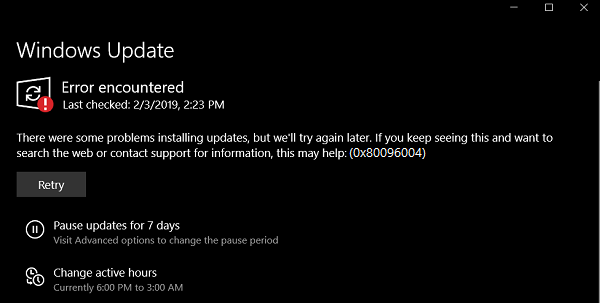
Метод №1 Замена файла crypt32.dll
crypt32.dll — это модуль, который занимается реализацией сертификатов в Windows и который тяжело задействован в интерфейсе программирования приложений CryptoAPI.
Данный файл можно найти в следующих директориях:
- C:\Windows\System32;
- C:\Windows\SysWOW64.
Раздобудьте файл crypt32.dll такой же версии, как и у вас с какого-то другого компьютера. После перейдите в безопасный режим и копируйте добытый файл в указанные выше директории.
Далее откройте Командную строку (ПКМ+Пуск) и выполните в ней следующую команду:
- regsvr32 crypt32.dll.
Этой командой вы повторно зарегистрируете файл crypt32.dll в своей операционной системе. После регистрации перезагрузите компьютер и войдите в систему в обычном режиме. Пробуем обновить Windows 10 и смотрим, исчезла ли ошибка 0x80096004.
Метод №2 Сброс компонентов Центра обновления
Возможно, некоторые компоненты Центра обновления Windows были повреждены. Если это действительно так, то вам нужно попробовать восстановить их, а затем снова провести обновление системы. Для сброса компонентов Центра обновления вам нужно сделать следующее:
- откройте Командную строку;
- выполните в ней следующие команды для остановки службы BITS и Центра обновления:
- net stop bits;
- net stop wuauserv;
- теперь выполните эту команду для удаления файлов qmgr*.dat:
- Del «%ALLUSERSPROFILE%\Application Data\Microsoft\Network\Downloader\qmgr*.dat»;
- далее прописываем и выполняем следующую команду:
- cd /d %windir%\system32;
- теперь прописываем весь список нижеуказанных команд для перерегистрации файлов BITS и Центра обновления:
- regsvr32.exe atl.dll;
regsvr32.exe urlmon.dll;
regsvr32.exe mshtml.dll;
regsvr32.exe shdocvw.dll;
regsvr32.exe browseui.dll;
regsvr32.exe jscript.dll;
regsvr32.exe vbscript.dll;
regsvr32.exe scrrun.dll;
regsvr32.exe msxml.dll;
regsvr32.exe msxml3.dll;
regsvr32.exe msxml6.dll;
regsvr32.exe actxprxy.dll;
regsvr32.exe softpub.dll;
regsvr32.exe wintrust.dll;
regsvr32.exe dssenh.dll;
regsvr32.exe rsaenh.dll;
regsvr32.exe gpkcsp.dll;
regsvr32.exe sccbase.dll;
regsvr32.exe slbcsp.dll;
regsvr32.exe cryptdlg.dll;
regsvr32.exe oleaut32.dll;
regsvr32.exe ole32.dll;
regsvr32.exe shell32.dll;
regsvr32.exe initpki.dll;
regsvr32.exe wuapi.dll;
regsvr32.exe wuaueng.dll;
regsvr32.exe wuaueng1.dll;
regsvr32.exe wucltui.dll;
regsvr32.exe wups.dll;
regsvr32.exe wups2.dll;
regsvr32.exe wuweb.dll;
regsvr32.exe qmgr.dll;
regsvr32.exe qmgrprxy.dll;
regsvr32.exe wucltux.dll;
regsvr32.exe muweb.dll;
regsvr32.exe wuwebv.dll;
- regsvr32.exe atl.dll;
- сбрасываем Winsock, выполнив следующую команду:
- netsh winsock reset;
- снова запускаем службы BITS и Центра обновления:
- net start bits;
- net start wuauserv;
- перезагружаем компьютер.
Попытайтесь снова обновить свою Windows 10 и проверьте, исчезла ли ошибка 0x80096004 или нет.
Метод №3 Использование средства устранения неполадок
Мы советуем вам воспользоваться системным средством устранения неполадок. Данное средство помогает в довольно редких случаях, тем не менее оно может быть полезно. Для его запуска вам нужно сделать следующее:
- откройте параметры системы;
- пройдите в раздел «Обновление и безопасность»;
- перейдите во вкладку «Устранение неполадок»;
- найдите пункт «Центр обновления Windows» и нажмите на него ЛКМ;
- теперь кликните на кнопку «Запустить средство устранения неполадок»;
- далее вам нужно подождать окончания сканирования системы и нажать на кнопку «Применить это исправление»;
- перезагрузите компьютер.
После применения предложенного исправления попробуйте зайти в Центр обновления и запустить апдейт системы. Ошибка 0x80096004 могла исчезнуть.
Метод №4 Отключение брандмауэра и антивируса
Есть вероятность, что вы не можете нормально обновить свою Windows 10 из-за «деятельности» системного брандмауэра или антивируса. Проверить это довольно легко, отключив эти компоненты системы.
Чтобы отключить Брандмауэр Windows, сделайте следующее:
- нажмите Windows+R;
- пропишите в строку «control.exe» и нажмите Enter;
- откройте раздел «Система и безопасность»;
- перейдите в подраздел «Брандмауэр Защитника Windows»;
- кликните на строчку «Включение и отключение брандмауэра Защитника Windows»;
- поставьте галочки после пунктов отключения и сохраните изменения.
Для отключение Защитника Windows вам нужно сделать следующее:
- нажмите Windows+I;
- откройте раздел «Обновление и безопасность»;
- перейдите во вкладку «Безопасность Windows»;
- нажмите на кнопку «Открыть Центр безопасности Защитника Windows»;
- пройдите во вкладку «Защита от вирусов и угроз»;
- кликните на пункт «Параметры защиты от вирусов и других угроз»;
- выставьте переключатель «Защита в режиме реального времени» в положение «Откл.».
Попробуйте теперь обновить Windows 10 и проверьте, появится ли ошибка 0x80096004.
Метод №5 Загрузка обновления вручную
Все безуспешно? Почему бы тогда не попробовать загрузить нужное вам обновление вручную? Вы можете запросто загрузить установщик того или иного обновления с каталога обновлений Майкрософт и провести установку самостоятельно.
Но как понять, какое обновление нужно скачать? Для этого вам нужно воспользоваться этими шагами:
- откройте параметры своей системы;
- пройдите в раздел «Обновление и безопасность»;
- перейдите во вкладку «Центр обновления Windows»;
- нажмите на кнопку «Просмотр журнала обновлений».
В этом месте вы увидите нужный вам номер обновления, ведь рядом с ним будет указан код ошибки 0x80096004.
Метод №6 Задействование утилиты System File Checker
Некоторые системные файлы Windows 10 могли повредиться, вследствие чего вы и наталкиваетесь на рассматриваемую сегодня ошибку. Вы можете попробовать восстановить поврежденные файлы, задействовав утилиту System File Checker.
Она просканирует вашу систему, найдет поврежденные файлы и попытается их исправить, но только в том случае, если это возможно. Чтобы запустить SFC, вам нужно сделать следующее:
- нажмите ПКМ на Пуск и выберите «Командная строка (администратор)»;
- пропишите «sfc /scannow» и нажмите Enter;
- перезагрузите свой компьютер после окончания работы утилиты SFC.
Ошибка 0x80096004 должна исчезнуть, если какие-то системные файлы были повреждены и восстановлены через System File Checker.
Файл crypt32.dll считается разновидностью DLL-файла. DLL-файлы, такие как crypt32.dll, по сути являются справочником, хранящим информацию и инструкции для исполняемых файлов (EXE-файлов), например appidpolicyconverter.exe. Данные файлы были созданы для того, чтобы различные программы (например, Microsoft Office Access 2010) имели общий доступ к файлу crypt32.dll для более эффективного распределения памяти, что в свою очередь способствует повышению быстродействия компьютера.
К сожалению, то, что делает файлы DLL настолько удобными и эффективными, также делает их крайне уязвимыми к различного рода проблемам. Если что-то происходит с общим файлом DLL, то он либо пропадает, либо каким-то образом повреждается, вследствие чего может возникать сообщение об ошибке выполнения. Термин «выполнение» говорит сам за себя; имеется в виду, что данные ошибки возникают в момент, когда происходит попытка загрузки файла crypt32.dll — либо при запуске приложения Microsoft Office Access 2010, либо, в некоторых случаях, во время его работы. К числу наиболее распространенных ошибок crypt32.dll относятся:
- Нарушение прав доступа по адресу — crypt32.dll.
- Не удается найти crypt32.dll.
- Не удается найти C:\Windows\SysWOW64\crypt32.dll.
- Не удается зарегистрировать crypt32.dll.
- Не удается запустить Microsoft Office Access 2010. Отсутствует требуемый компонент: crypt32.dll. Повторите установку Microsoft Office Access 2010.
- Не удалось загрузить crypt32.dll.
- Не удалось запустить приложение, потому что не найден crypt32.dll.
- Файл crypt32.dll отсутствует или поврежден.
- Не удалось запустить это приложение, потому что не найден crypt32.dll. Попробуйте переустановить программу, чтобы устранить эту проблему.
Файл crypt32.dll может отсутствовать из-за случайного удаления, быть удаленным другой программой как общий файл (общий с Microsoft Office Access 2010) или быть удаленным в результате заражения вредоносным программным обеспечением. Кроме того, повреждение файла crypt32.dll может быть вызвано отключением питания при загрузке Microsoft Office Access 2010, сбоем системы при загрузке crypt32.dll, наличием плохих секторов на запоминающем устройстве (обычно это основной жесткий диск) или, как нередко бывает, заражением вредоносным программным обеспечением. Таким образом, крайне важно, чтобы антивирус постоянно поддерживался в актуальном состоянии и регулярно проводил сканирование системы.
